Comment activer et cracker Windows 7 gratuitement ?
- Accueil
- Astuces
- Sauvegarde de données
- Comment activer et cracker Windows 7 gratuitement ?
Résumé
Windows 7 installé doit généralement être active. Si Windows 7 n'est pas activé, certaines fonctionnalités seront restreintes. Cet article expliquera comment activer ou cracker Windows 7 gratuitement avec clé et sans clé.
Sommaire
Préparation avant l’activation de Windows 7
Les méthodes d’activer ou cracker Windows 7 gratuitement
- Méthode 1 : Utiliser la clé GVLK
- Méthode 2 : Utiliser un outil d’activation tiers
- Méthode 3 : Créer un fichier batch pour activer Windows 7
- Méthode 4 : Étendre la période d’activation de Windows 7 via une invite de commande
Impossible d’accéder à Windows après l’activation de Windows
Conseils pratiques pour une réactivation réussie
Faire contre l’activation de Windows 7 échouée
Avertissement et rappel des risques
Quant à Windows 10, il existe également les méthodes pour cracker Windows 10.

Multiples fonctions Disposer des fonctions de sauvegarde, de restauration et de clonage.
Alignement 4K automatique Effectuer automatiquement l'alignement 4K lors du transfert du Windows vers le SSD.
Sauvegarde simple et rapide La vitesse de sauvegarde peut atteindre 3 000 Mo/s.
Prise en charge de GPT et MBR Partitionner le SSD en un format approprié pendant le transfert du système Windows.
Prise en charge de NTFS et FAT32 Transférer le Windows sur un disque dur avec de divers système de fichiers.
Multiples fonctions Disposer des fonctions de sauvegarde, de restauration et de clonage.
Prise en charge de NTFS et FAT32 Transférer le Windows sur un disque dur avec de divers système de fichiers.
Sauvegarde simple et rapide La vitesse de sauvegarde peut atteindre 3 000 Mo/s.
TéléchargerTéléchargerDéjà 2000 personnes l'ont téléchargé !Préparation avant l’activation de Windows 7
Étape 1 : Confirmez la légitimité de votre copie de Windows 7. Utilisez une version de Windows qui a été légalement achetée et n’est plus utilisée sur une autre machine conformément au contrat de licence.
Étape 2 : Localisez votre clé de produit, un code à 25 caractères. Cette clé peut se trouver sur un autocollant collé à votre machine, dans le boîtier de votre DVD d’installation Windows, dans le manuel de Windows 7, ou dans un courriel de confirmation si l’achat a été effectué en ligne.
Étape 3 : Veillez à ce que toutes les mises à jour nécessaires, comme le Service Pack 1 (SP1), soient installées. Bien que Microsoft ait terminé le support pour Windows 7, ces mises à jour initiales restent cruciales pour la performance et la stabilité du système.
Étape 4 : Assurez-vous que votre ordinateur est connecté à Internet pour une activation en ligne simple et rapide via l’option « Activer Windows maintenant » disponible dans les propriétés système.
Étape 5 : Désactivez temporairement tout logiciel antivirus ou pare-feu qui pourrait interférer avec l’activation de Windows.
Il convient de rappeler que l’activation par téléphone est une option viable si l’activation en ligne n’est pas possible. Selon l’option choisie, suivez les instructions à l’écran pour compléter le processus d’activation.
En conclusion, bien que Windows 7 puisse paraître plus simple par rapport aux versions ultérieures comme Windows 10, il est essentiel de l’activer correctement. L’activation légitime garantit l’accès à toutes les fonctionnalités et le maintien de la performance du système. Les avantages de suivre ces étapes incluent la conformité légale et la sécurité accrue, tandis que les inconvénients sont principalement liés à l’utilisation de méthodes d’activation non approuvées. Il est aussi prudent de considérer une migration vers Windows 10, en particulier pour les utilisateurs ayant des SSD et cherchant à tirer profit des améliorations de performance de ce système plus récent.
Les méthodes d’activer ou cracker Windows 7 gratuitement
Méthode 1 : Utiliser la clé GVLK
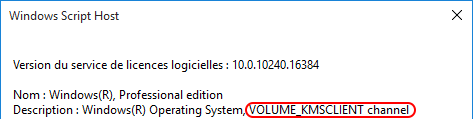

Multiples fonctions Disposer des fonctions de sauvegarde, de restauration et de clonage.
Divers modes de sauvegarde Sauvegarder le système Windows, le disque dur, la partition et les fichiers.
Utilisation simple et rapide La vitesse de sauvegarde peut atteindre 3 000 Mo/s.
Technologies avancées Sauvegarder les fichiers et en même temps travailler sur le PC avec la VSS. Sauvegarder les fichiers différents avec la sauvegarde différentielle et incrémentielle.
Fonctionner sous Windows 10, 8.1, 8, 7, Vista et XP.
Multiples fonctions Disposer des fonctions de sauvegarde, de restauration et de clonage.
Divers modes de sauvegarde Sauvegarder le système Windows, le disque dur, la partition et les fichiers.
Utilisation simple et rapide La vitesse de sauvegarde peut atteindre 3 000 Mo/s.
TéléchargerTéléchargerDéjà 2000 personnes l'ont téléchargé !Édition du système d’exploitation | KMS Clé d’installation du client KMS |
Windows 7 Professionnel | FJ82H-XT6CR-J8D7P-XQJJ2-GPDD4 |
| Windows 7 Professionnel N | MRPKT-YTG23-K7D7T-X2JMM-QY7MG |
Windows 7 Professionnel E | W82YF-2Q76Y-63HXB-FGJG9-GF7QX |
Windows7 Entreprise | 33PXH-7Y6KF-2VJC9-XBBR8-HVTHH |
| Windows7 Entreprise N | YDRBP-3D83W-TY26F-D46B2-XCKRJ |
| Windows7 Entreprise E | C29WB-22CC8-VJ326-GHFJW-H9DH4 |
Conseils : Si vous ne possédez pas de droits d’administrateur, il est recommandé de créer un compte administrateur avant de continuer.
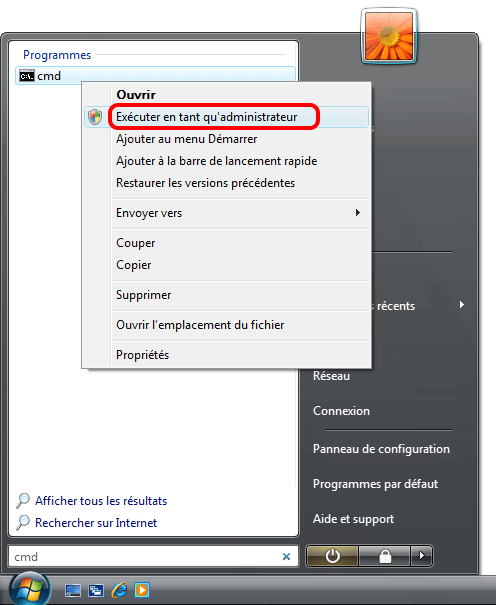
Attention : Ceci est un exemple d’activation de Windows 7 Professional. Si vous souhaitez activer d’autres versions de Windows 7, entrez la clé correspondante après la ligne de commande slmgr.vbs –ipk.
- slmgr.vbs -upk
- slmgr.vbs -ipk FJ82H-XT6CR-J8D7P-XQJJ2-GPDD4
- slmgr.vbs -skms kms.cangshui.net
- slmgr.vbs -ato
- slmgr.vbs –dlv
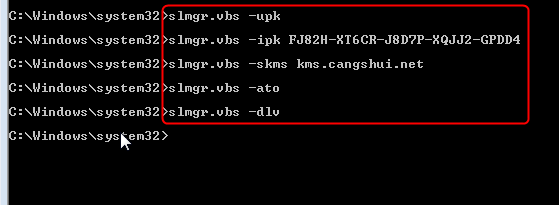
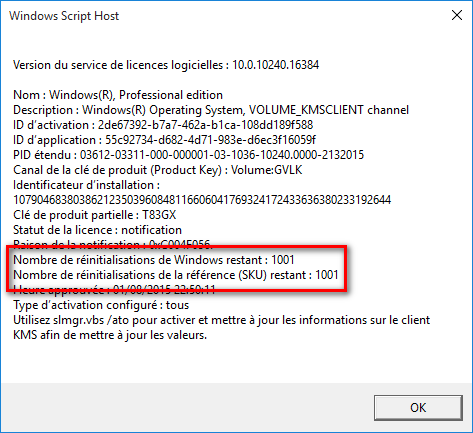
Méthode 2 : Utiliser un outil d’activation tiers
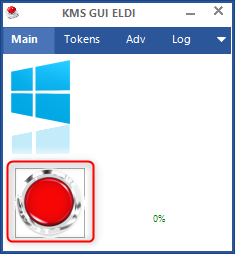
Méthode 3 : Créer un fichier batch pour activer Windows 7
@echo off
title Activate Windows 7 Professional/Enterprise for FREE!&cls&echo ============================================================================&echo #Project: Activating Microsoft software products for FREE without software&echo ============================================================================&echo.&echo #Supported products:&echo – Windows 7 Professional&echo – Windows 7 Professional N&echo – Windows 7 Professional E&echo – Windows 7 Enterprise&echo – Windows 7 Enterprise N&echo – Windows 7 Enterprise E&echo.&echo.&echo ============================================================================&echo Activating your Windows…&cd /d %windir%system32&cscript //nologo slmgr.vbs /upk >nul&cscript //nologo slmgr.vbs /cpky >nul&wmic os | findstr /I « enterprise » >nul
if %errorlevel% EQU 0 (cscript //nologo slmgr.vbs /ipk 33PXH-7Y6KF-2VJC9-XBBR8-HVTHH >nul&cscript //nologo slmgr.vbs /ipk YDRBP-3D83W-TY26F-D46B2-XCKRJ >nul&cscript //nologo slmgr.vbs /ipk C29WB-22CC8-VJ326-GHFJW-H9DH4 >nul) else (cscript //nologo slmgr.vbs /ipk FJ82H-XT6CR-J8D7P-XQJJ2-GPDD4 >nul&cscript //nologo slmgr.vbs /ipk MRPKT-YTG23-K7D7T-X2JMM-QY7MG >nul&cscript //nologo slmgr.vbs /ipk W82YF-2Q76Y-63HXB-FGJG9-GF7QX >nul)
set i=1
:server
if %i%==1 set KMS_Sev=kms7.MSGuides.com
if %i%==2 set KMS_Sev=kms8.MSGuides.com
if %i%==3 set KMS_Sev=kms9.MSGuides.com
if %i%==4 goto unsupported
cscript //nologo slmgr.vbs /skms %KMS_Sev% >nul&echo ============================================================================&echo.&echo.
cscript //nologo slmgr.vbs /ato | find /i « successfully » && (echo.&echo ============================================================================&echo.&echo #My official blog: MSGuides.com&echo.&echo #How it works: bit.ly/kms-server&echo.&echo #Please feel free to contact me at [email protected] if you have any questions or concerns.&echo.&echo #Please consider supporting this project: donate.msguides.com&echo #Your support is helping me keep my servers running everyday!&echo.&echo ============================================================================&choice /n /c YN /m « Would you like to visit my blog [Y,N]? » & if errorlevel 2 exit) || (echo The connection to my KMS server failed! Trying to connect to another one… & echo Please wait… & echo. & echo. & set /a i+=1 & goto server)
explorer « http://MSGuides.com »&goto halt
:unsupported
echo ============================================================================&echo.&echo Sorry! Your version is not supported.&echo.
:halt
pause
Conseils : Win7 dans le nom du fichier peut être remplacé par un autre nom.
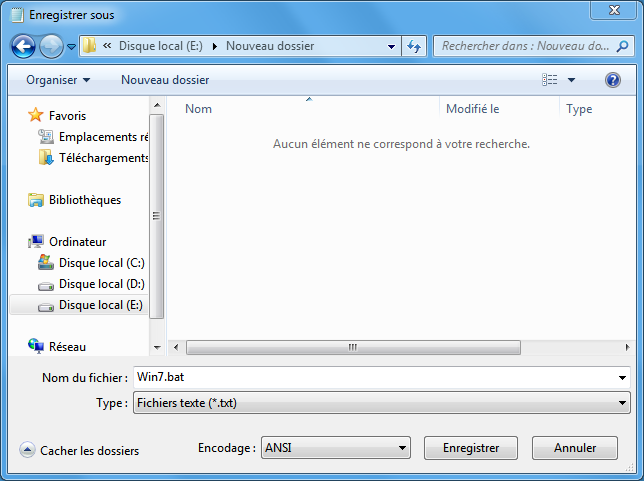
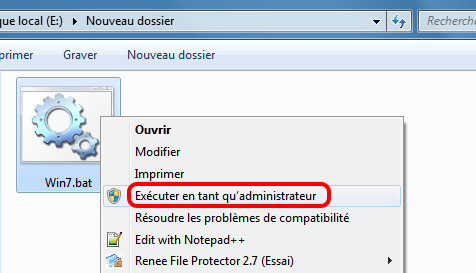
Méthode 4 : Étendre la période d’activation de Windows 7 via une invite de commande
Conseils : Si vous ne possédez pas de droits d’administrateur, il est recommandé de créer un compte administrateur avant de continuer.
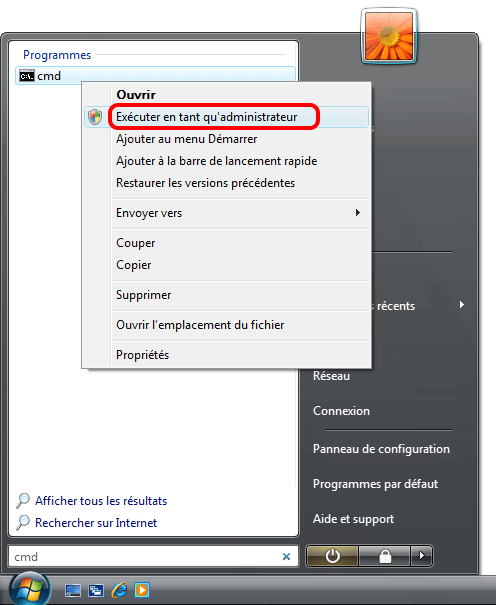
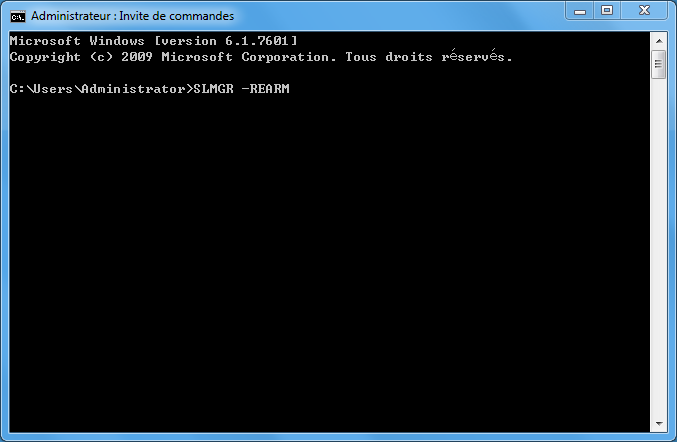
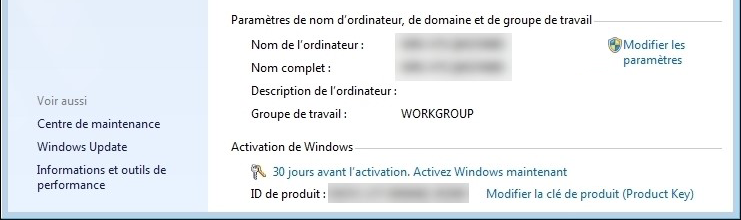
Impossible d'accéder à Windows après l'activation de Windows
Mais pour la plupart des utilisateurs, les fichiers sont précieux. Alors, on peut supprimer le mot de passe du compte d’utilisateurs avec un logiciel de réinitialisation de mot de passe, Renee PassNow.
Lorsque vous avez envie d’enlever le mot de passe du compte d’utilisateur sous Windows, vous pouvez suivre les étapes suivantes.

Réinitialiser le mot de passe Windows oublié Débloquer le compte de session Windows dont le mot de passe est perdu ou oublié.
Récupérer des fichiers sans Windows Il est possible de retrouver les fichiers supprimés lors du crash de Windows.
Transférer les fichiers Avant de réparer les erreurs, il est recommandé de transférer les fichiers importants à un autre disque dur.
Créer un nouveau compte administrateur Afin d'obtenir tout droit d'administrateur, il faut créer un compte administrateur.
Réparer les erreurs de démarrage Pour les erreurs MBR et 0xc00000e, cet outil permet de les résoudre.
Réinitialiser le mot de passe Windows oublié Pour Windows 10, 8.1, 8, 7, Vista et XP
Récupérer des fichiers sans Windows Retrouver les fichiers supprimés lors du crash de Windows
Transférer les fichiers Transférer les fichiers importants à un autre disque dur
Remarque : Après l'activation du programme, il est nécessaire de créer à nouveau une clé USB ou un CD bootable.
Étape 1 : Téléchargez et installez Renee PassNow sur un ordinateur avec le système Windows
Ce programme de réinitialisation de mot de passe fonctionne sous Windows 10, 8.1, 8, 7, Vista et XP, y compris le compte d’utilisateur local, le compte administrateur et le compte Microsoft.
Étape 2 : Créez un CD ou USB bootable

Étape 3 : Redémarrez votre PC et modifier l’ordre de déclenchement de l’ordinateur personnel cible dans le menu BIOS

Étape 4 : Réinitialisez le mot de passe Windows

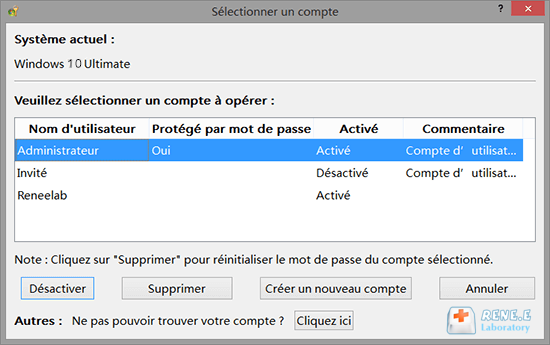
Conseils pratiques pour une réactivation réussie
Conseil 1 : Assurez-vous de télécharger l’outil de cracking à partir d’un lien fiable et sécurisé. Évitez de télécharger des outils à partir de sources inconnues, cela pourrait entraîner des problèmes de sécurité pour votre ordinateur.
Conseil 2 : Avant de lancer le processus de réactivation, assurez-vous de sauvegarder toutes vos données importantes. En cas de problème, vous pourrez restaurer vos fichiers et éviter toute perte de données.
Conseil 3 : Suivez attentivement les instructions de l’outil de cracking et ne sautez aucune étape. Les étapes sont toutes importantes pour réussir la réactivation de votre système d’exploitation.
Conseil 4 : Si vous rencontrez des problèmes lors du processus de réactivation, n’hésitez pas à consulter des forums ou des tutoriels en ligne pour trouver des solutions.
Conseil 5 : Une fois le processus de réactivation terminé, assurez-vous de mettre à jour votre système d’exploitation et tous vos logiciels pour éviter tout problème de compatibilité.
Ces conseils pratiques vous aideront à réussir la réactivation de Windows 7 sans problèmes et à optimiser votre expérience d’utilisation.
Faire contre l’activation de Windows 7 échouée
Renee Becca – Logiciel de sauvegarde de données multifonctionnel
- Proposer une sauvegarde efficace avec une vitesse de sauvegarde de 3 000 Mo par minute.
- Offrir de divers plans de sauvegardes, comme la sauvegarde différentielle et incrémentielle.
- Supporter la sauvegarde et la restauration de Windows, du disque dur et des fichiers.
- Transférer le système Windows avec le code de licence, les programmes installés et les paramètres Windows.


Multiples fonctions Disposer des fonctions de sauvegarde, de restauration et de clonage.
Alignement 4K automatique Effectuer automatiquement l'alignement 4K lors du transfert du Windows vers le SSD.
Sauvegarde simple et rapide La vitesse de sauvegarde peut atteindre 3 000 Mo/s.
Prise en charge de GPT et MBR Partitionner le SSD en un format approprié pendant le transfert du système Windows.
Prise en charge de NTFS et FAT32 Transférer le Windows sur un disque dur avec de divers système de fichiers.
Multiples fonctions Disposer des fonctions de sauvegarde, de restauration et de clonage.
Alignement 4K automatique Effectuer automatiquement l'alignement 4K lors du transfert du Windows vers le SSD.
Prise en charge de GPT et MBR Partitionner le SSD en un format approprié pendant le transfert du système Windows.
Sauvegarder le système Windows avec Renee Becca
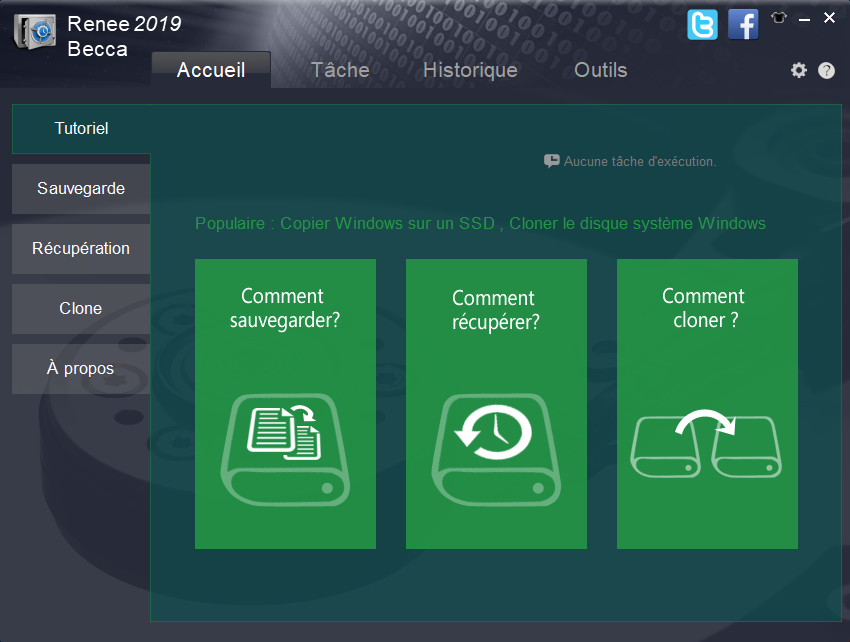
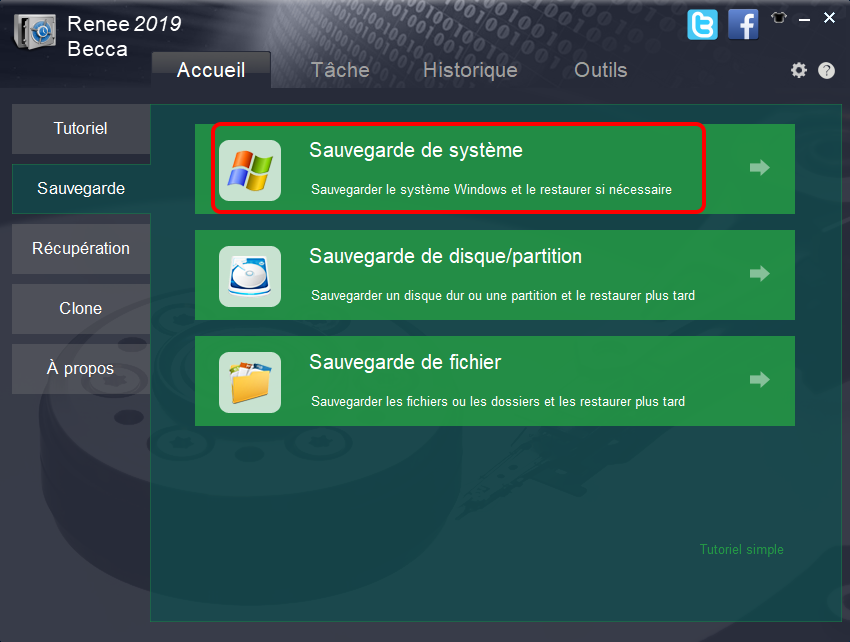
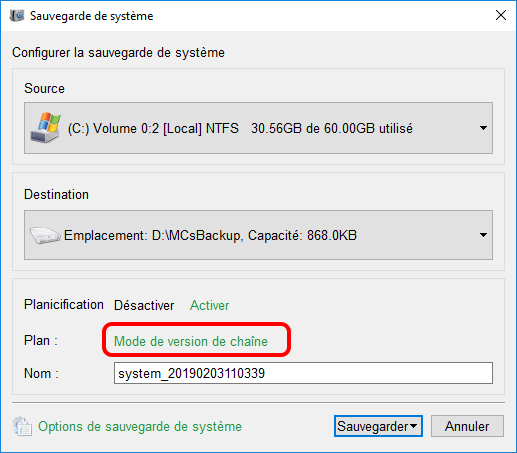
Mode de version de chaîne : Sauvegarder seulement les cinq dernières versions
Mode de version unitaire : Sauvegarder seulement la version la plus récente
Mode complet : Créer seulement les versions de sauvegarde complètes
Mode incrémentiel : Créer les versions incrémentielles en sauvegardant les fichiers ajoutés
Mode différentiel : Créer les versions différentielles en sauvegardant les fichiers modifiés
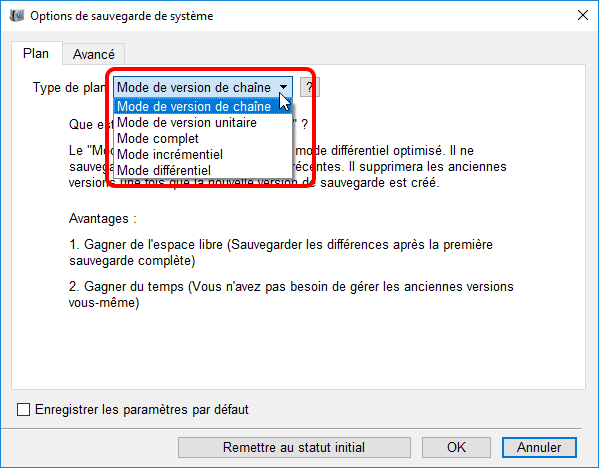
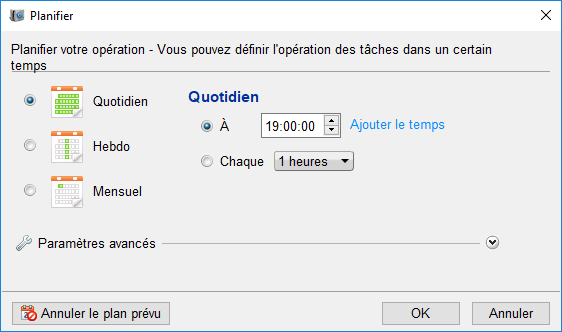
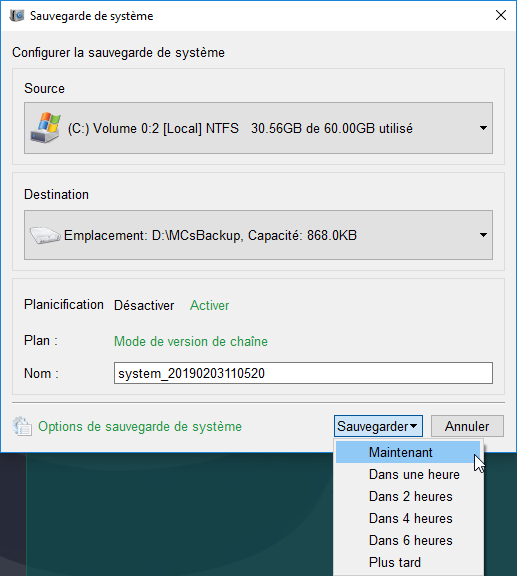
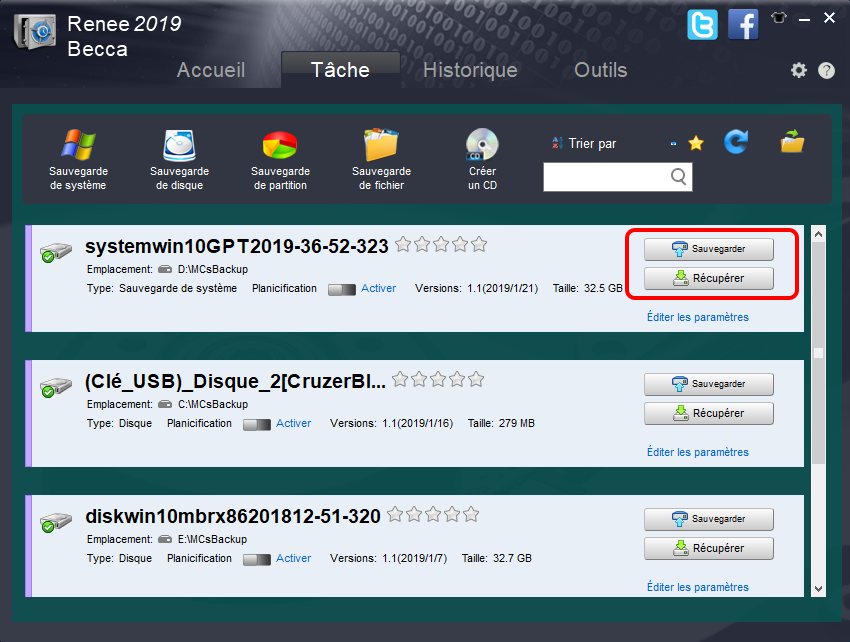
Avertissement et rappel des risques
Toute utilisation de systèmes piratés ou de moyens de piratage non officiels peut constituer une violation des droits de propriété intellectuelle. Les grandes entreprises et les entreprises qui utilisent des logiciels et des systèmes piratés risquent des amendes allant jusqu’à des centaines de milliers de dollars, même des peines de prison. Afin de lutter contre le piratage et de préserver les droits de propriété intellectuelle, Microsoft collaborera avec les gouvernements, les secteurs privés et les consommateurs afin de promouvoir conjointement la nocivité des logiciels piratés et contrefaits et l’importance de la protection des droits de propriété intellectuelle. Nous invitons également tout le monde à soutenir !
Articles concernés :
Comment remplacer un disque dur par un SSD (avec tuto sur sélection, installation et optimisation) ?
12-08-2019
Adèle BERNARD : Vous avez certainement entendu le SSD (le disque dur électronique) si vous avez des connaissances sur l’informatique. Quand...
Comment compresser le disque dur et libérer l’espace du disque dur ?
12-08-2019
Mathilde LEROUX : Lorsque votre ordinateur indique l’espace du disque insuffisant, on peut effectuer l’effacement du disque dur et supprimer les...
Comment formater le SSD nouvellement installé sous Windows 10 et Mac OS ?
14-08-2020
Valentin DURAND : Pourquoi il faut formater le SSD nouvellement installé ? Comment effectuer le formatage ? Cet article vous expliquera...
Comment activer et cracker Windows 10 de manière gratuite ?
18-03-2024
Adèle BERNARD : Pour utiliser toutes les fonctions du système Windows 10 sans limite, il est nécessaire d’activer le Windows 10....




